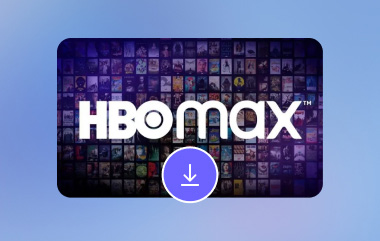Videoclipurile blob au devenit o formă faimoasă de conținut digital cu imaginile lor fascinante și suprareale. Permite vizitatorilor săi să păstreze o animație captivantă cu blob pentru inspirație pentru a crea proiecte sau să o păstreze pentru vizionare offline. Cu alte cuvinte, videoclipurile din blob sunt la îndemână. În timp ce utilizatorii se bucură de videoclipuri blob, acestea sunt adesea transmise în flux folosind protocoale și formate dedicate. Nu vă faceți griji! Descărcarea videoclipurilor blob atrăgătoare este fezabilă cu tehnici și instrumente adecvate. Veți salva videoclipurile preferate pe dispozitivul dvs. în cel mai scurt timp. Verifică cum să descărcați videoclipuri blob folosind metodele testate.
Partea 1: Descărcați Blob Video - Localizați fișierul video
S-ar putea să vă întrebați cum să salvați videoclipuri blob în mod tradițional sau fără a utiliza alte programe. Ei bine, cel mai obișnuit mod este să descărcați un videoclip de la o adresă URL blob cu un blob în el. Trebuie să găsiți fișierul video, deoarece aceste adrese URL nu sunt legături directe către fișiere video, ceea ce nu este simplu. Pe scurt, procesul poate fi dificil. Cu toate acestea, iată un ghid pas cu pas despre cum veți proceda cu această metodă.
Pasul 1În primul rând, deschideți pagina video și accesați pagina web unde este redat videoclipul blob dorit. Odată localizat, faceți clic dreapta pe pagină și alegeți Inspecta din opțiunile dezvăluite în meniu.
Pasul 2The Instrumente pentru dezvoltatori va apărea apoi caseta. De aici, dați clic pe Reţea. După aceea, reîmprospătați pagina și redați videoclipul pe care doriți să îl descărcați.
Pasul 3În câmpul de text al filtrului, tastați mass-media și căutați videoclipul pe care doriți să îl salvați în lista de rețele. Alternativ, faceți clic pe Mass-media fila și va afișa lista de fișiere media, cum ar fi videoclipuri. Videoclipul are adesea o dimensiune mai mare a fișierului.
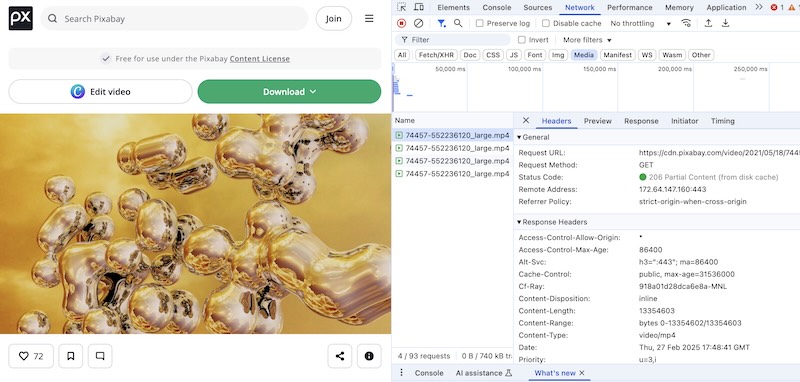
Pasul 4De data aceasta, faceți dublu clic pe videoclipul blob pentru a confirma și deschideți-l într-o filă nouă. În noua filă, faceți clic dreapta pe ea și alegeți Salvați videoclipul ca... pentru a-l descărca.
Partea 2: Cum să descărcați un videoclip blob în VLC
O altă metodă care funcționează pentru descărcarea videoclipurilor blob este VLC Media Player. Mai mult decât un player media, utilizatorii se pot bucura de beneficiul salvării videoclipurilor pentru vizionarea ulterioară cu VLC. Un program într-adevăr versatil. Poate necesita câțiva pași, dar suntem aici pentru a demonstra această abordare.
Pasul 1Faceți același exercițiu pentru a găsi videoclipul blob pe care doriți să îl salvați. Deschideți Reţea fila în Instrumente pentru dezvoltatori și căutați o solicitare cu un videoclip sau media.
Pasul 2Acum, copiați linkul video. Ar putea fi adresa URL cu blob: sau linkul direct din bara de adrese. Odată ce aveți adresa URL, deschideți aplicația VLC Media Player.
Pasul 3Deschide Mass-media opțiune și accesați Deschideți Network Stream. Apoi, veți vedea un câmp URL. De data aceasta, lipiți linkul în Adresa URL a rețelei domeniu.
Pasul 4În cele din urmă, lovește Joaca butonul pentru a începe transmiterea videoclipului către VLC.
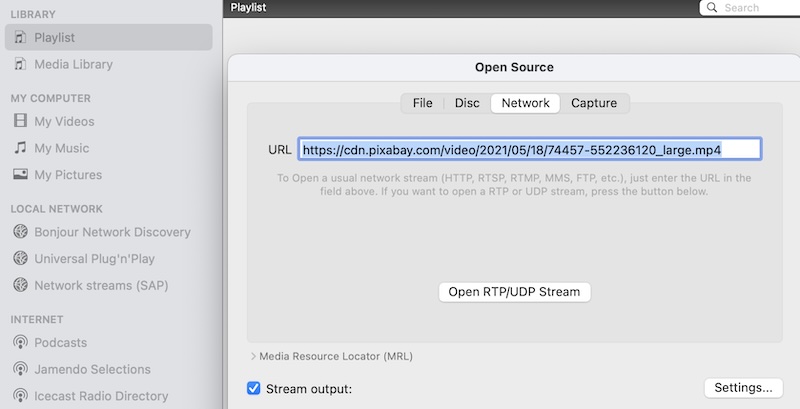
Partea 3: Cum să descărcați videoclipuri blob online
De exemplu, dacă nu vă place să explorați Instrumentele pentru dezvoltatori sau să utilizați VLC pentru a salva videoclipuri blob, puteți utiliza instrumente online. Unele instrumente online vă permit să lipiți adresa URL a videoclipurilor blob și să le descărcați direct de pe pagina web. Cu toate acestea, nu orice instrument online acceptă sau recunoaște videoclipuri blob. Prin urmare, descărcarea nu reușește. Vom folosi SaveFrom.net pentru a demonstra procesul. Iată pașii pe care trebuie să îi urmați:
Pasul 1Din nou, trebuie să luați adresa URL a videoclipului blob-țintă de pe orice site web.
Pasul 2După ce copiați adresa URL, vizitați pagina oficială a SaveFrom.net. De data aceasta, inserați adresa URL copiată în câmpul URL din pagină.
Pasul 3Acest instrument online va scana videoclipul pentru a afișa previzualizarea videoclipului țintă. Poate afișa chiar și formatul fișierului. Loviți Descarca butonul chiar lângă câmp.
Pasul 4Dacă videoclipul este gata pentru descărcare, acesta va apărea sub pagină cu o pictogramă cu degetul îndreptată spre videoclip. În sfârșit, dați clic pe Descărcați MP4 pentru a salva fișierul.
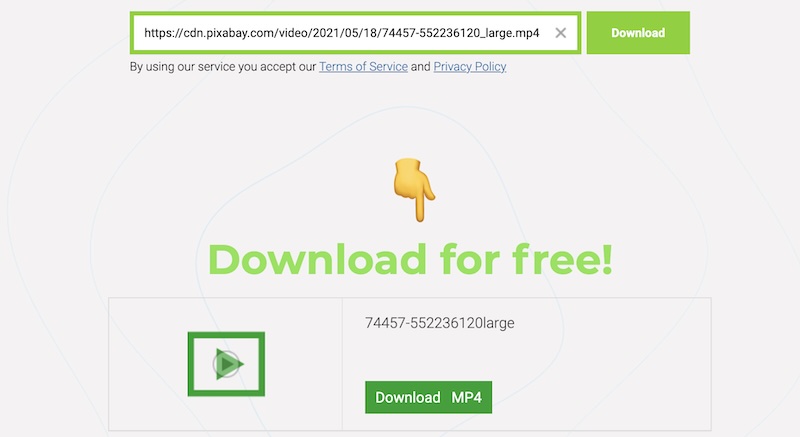
Partea 4: Înregistrați videoclipul blob dacă nu îl puteți descărca
Dacă metodele de mai sus nu funcționează, puteți înregistra videoclipul în timpul redării. Înregistrarea ecranului poate fi utilă în unele limitări ale abordării de descărcare. De obicei, atunci când videoclipul este difuzat printr-o adresă URL blob, unele aplicații nu se pot descurca în flux sau descărcare. Pe de altă parte, unele videoclipuri blob sunt protejate de Digital Rights Management sau DRM, împiedicând utilizatorii să le salveze. Înregistrarea videoclipurilor va fi cea mai bună soluție dacă aceste cazuri sunt pentru dvs.
Cu AVaide Screen Recorder, puteți captura activități pe ecran, cum ar fi redarea videoclipurilor, audio, jocul etc. Programul este cunoscut pentru caracteristicile sale versatile. Acest instrument are o zonă de înregistrare flexibilă pentru a înregistra întregul ecran, o regiune personalizată sau o anumită fereastră. În plus, acceptă înregistrarea audio, permițându-vă să înregistrați sunetul sistemului, microfonul sau ambele. În plus, programul captează videoclipuri la rezoluție de până la 4K. Prin urmare, vă puteți bucura de videoclipurile blob de înaltă calitate pentru vizionare offline. Pentru a afla cum funcționează acest instrument, consultați pașii de mai jos.
Pasul 1Descărcați și instalați AVaide Screen Recorder
Începeți prin a vizita site-ul oficial al programului și descărcați software-ul. Alternativ, utilizatorii Mac și Windows pot face clic pe Descărcare gratuită butonul de mai jos. Lansați programul după instalarea cu succes.

DESCĂRCARE GRATUITĂ Pentru Windows 7 sau o versiune ulterioară
 Descărcare sigură
Descărcare sigură
DESCĂRCARE GRATUITĂ Pentru Mac OS X 10.13 sau o versiune ulterioară
 Descărcare sigură
Descărcare sigurăPasul 2Configurați zona de înregistrare
De data aceasta, zona de înregistrare va fi configurată prin selectare Video Recorder, unul dintre butoanele majore ale programului situat în interfață. Deschideți fila în care este redat videoclipul blob. Puteți alege între Complet sau Personalizat și selectați zona în care este redat videoclipul. De asemenea, puteți alege Fereastra Recorder dacă videoclipul este redat într-o anumită filă sau fereastră.

Pasul 3Activează audio și inițiază înregistrarea
Pentru a captura videoclipul și sunetul acestuia, comutați pe Sunet de sistem buton. Când totul este setat, redați videoclipul în browser și faceți clic pe REC butonul din AVaide Screen Recorder pentru a începe procesul de înregistrare.

Pasul 4Salvați înregistrarea
Odată ce videoclipul se termină, faceți clic pe Stop butonul pentru a opri înregistrarea. Acum, lovește salva, și va apărea în lista de înregistrări video a aplicației. Acesta este modul în care puteți descărca videoclipuri blob cu acest instrument de încredere.
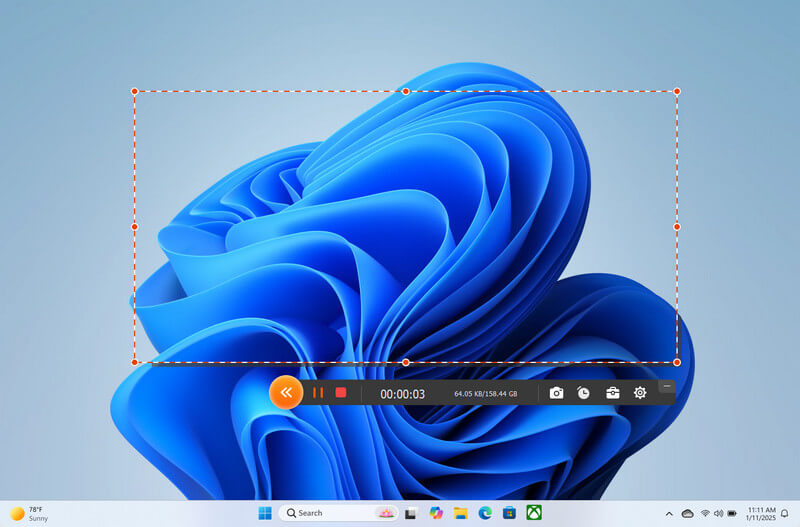
Urmând acești pași, ar trebui să poți descărcați videoclipuri blob prin localizarea fișierelor video blob, folosind VLC, instrumente online și utilizând metode alternative. Un instrument de înregistrare a ecranului poate fi o soluție practică dacă încercați să salvați videoclipuri blob care nu pot fi descărcate direct din cauza URL-urilor blob dinamice sau a protecției DRM.
Înregistrați ecranul, sunetul, camera web, jocul, întâlnirile online, precum și ecranul iPhone/Android pe computer.
Înregistrare ecran
- Înregistrare ecran pe Windows
- Înregistrați live pe Instagram
- Extrage videoclipuri din Tubi
- Convertește videoclipuri YouTube în MP3
- Descarcă videoclipuri de la Fansly
- Descărcarea videoclipurilor JW Player
- Descărcați videoclipuri Bilibili
- Descarcă videoclipuri Patreon
- Descarcă videoclipuri SpankBang
- Descarcă videoclipuri Discord
- Descărcați videoclipul DoodSream